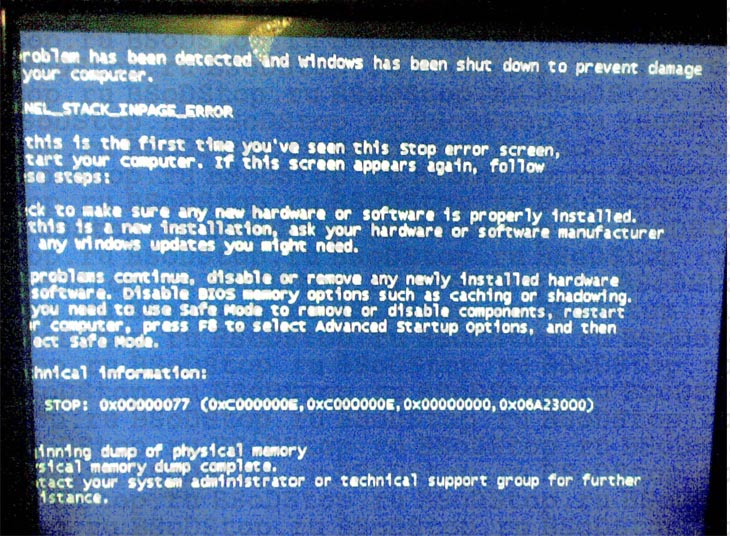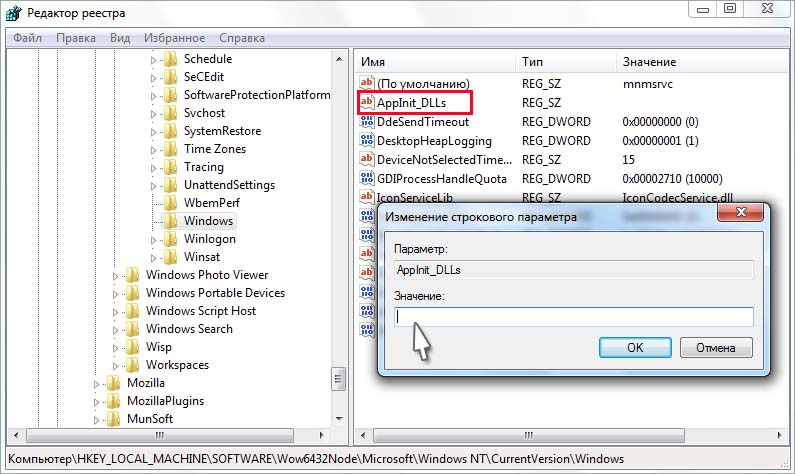код ошибки status inpage error
BSOD 0x00000077 — KERNEL_STACK_INPAGE_ERROR
Данный стоп код означает, что запрошенная страница с данными ядра не может быть загружена с файла подкачки в память. Стоп код имеет следующие параметры.
Если первый параметр имеет одно из следующих значений 0, 1 или 2 то параметры будут такими.
| Параметр | Описание |
| 1 | 0: страница с данными ядра была получена из кэша 1: страница была получена с диска 2: страница была получена с диска, storage stack был возращен SUCCESS, но Status.Information не равен PAGE_SIZE |
| 2 | Значение, которое появилось в стеке, где должна была быть сигнатура |
| 3 | 0 |
| 4 | Адрес сигнатуры в стеке ядра |
Если первый параметр имеет любой значение кроме 0, 1 или 2 то остальные параметры имеют следующие значения.
| Параметр | Описание |
| 1 | Код статуса |
| 2 | Код статуса I/O |
| 3 | Номер файла подкачки |
| 4 | Смещение в файле подкачки |
Причины
Если первый параметр равен 0 или 1 – это означает, что сигнатура стека не найдена в стеке ядра. Причиной этой ошибки возможно является неисправные аппаратный компоненты, например память.
Если первый параметр равен 2 – это означает, что стек драйвера вернул противоречивый статус чтения страницы. Например, был возращен статус “успех” даже если страница вообще не был считана.
Если первый параметр не равен одному из значений 0, 1, 2 – это означает, что первый параметр равен коду статуса операции (NT status code), который можно получить из стека драйвера, после того как была выполнена попытка получения страницы с данными ядра. Вы можете более детально определить причину ошибки по второму параметру (код статуса I/O). Наиболее часто встречающиеся статусы следующие:
Полный список всех кодов выполнения находится в Ntstatus.h WDK.
Заражение компьютерным вирусом также может приводить к этой ошибке.
Устранение
Проверьте диск, для этого выполните команду chkdsk /f /r. Если система не загружается, воспользуйтесь консолью восстановления и используйте команду chkdsk /r.
Устранение аппаратных проблем. Если код статуса I/O равен 0xC0000185 и файл подкачки находится на SCSI диске проверьте кабели, соединяющие диск и материнскую плату. Проверьте, что платы памяти вставлены должным образом. В случае необходимости протрите контакты ластиком. Повреждения материнской платы также могут вызывать данный BSOD.
Проверьте, что у вас установлены последние сирвис паки для вашей системы. Проверьте компьютер на наличие вирусов.
How to Fix 0xc0000006 Error (STATUS_IN_PAGE_ERROR)?
The 0xc0000006 error is typically encountered when users attempt to launch certain executables most commonly built in Visual Studio or when running certain Visual Basic Scripts. 0xc0000006 error an NTSTATUS code that means STATUS_IN_PAGE_ERROR.
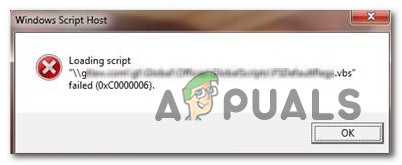
It’s quite common to see this particular error when attempting to run an executable from a network volume. This is most likely due to an intermittent problem facilitated by an overprotective firewall or AV suite. However, this false positive can also be caused by a glitched AppInst_DLLs registry value or by some type of system corruption.
Method 1. Uninstalling 3rd party AV/firewall suite
If you’re encountering the issue while trying to run an executable from a network volume and you’re using a 3rd party suite, chances are the issue is occurring due to a false positive that is forcing the security suite to stop the connection with the network volume.
Note: Kaspersky is most commonly reported as being responsible for causing this particular error message.
In case this scenario is applicable to your current situation, you have two ways forward:
Option 1 is harder to implement since the steps of establishing exceptions will be specific to the 3rd party suite that you’re using. If you don’t know how to do it, search online for steps on doing this with your AV/firewall suite.
If you want to go for Option 2, here are step-by-step instructions on uninstalling the 3rd party suite/firewall that’s causing the problem:
In case the issue is still not resolved, move down to the next potential fix below.
Method 2. Cleaning the value AppInst_DLLs key
As it turns out, this particular error can also occur due to a particular registry key that is keeping track of the number of crashes and unexpected freezes that end up affecting 3rd party apps. However, this particular key has the potential of going bad and, under some circumstances, might force your system to trigger the 0xc0000006 Error (STATUS_IN_PAGE_ERROR) when it’s not the case.
If you think this scenario might be applicable, follow the instructions below to ensure that there are no false-positives associated with performance decreases, registry errors, RAM decline, fragmented files, unnecessary or redundant program installations that might force the system to trigger the 0xc0000006 error:
In case the same 0xc0000006 error is still persisting, move down to the next potential fix below.
Method 3. Running DISM and SFC Scans
If none of the methods below allowed you to fix the 0xc0000006 error, chances are the issue is being caused by a system file inconsistency facilitated by some type of corruption. Several affected users that struggled to resolve the issue have reported that the problem has been fixed after they ran a couple of built-in utilities capable of resolving the system file corruption – SFC (System File Checker) and DISM (Deployment Image Servicing and Management).
It’s important to understand that SFC and DISM have different approaches when it comes to fixing system file corruption. This is why the best approach is to use them both together to improve your chances of resolving the issue.
SFC is much more efficient as fixing logical errors as it relies on the locally stored cache to replace corrupted files with healthy copies. On the other hand, DISM relies on WU (Windows Update) component to replace corrupted files with healthy equivalents.
Here’s what you need to do in order to run DISM and SFC from an elevated CMD prompt:
In case the same issue is persisting, move to the final method below for instructions on refreshing every OS component.
Method 4. Performing a Repair install
If none of the potential fixes above have helped you, it’s very likely that the issue you’re encountering cannot be resolved conventionally. In this case, the only way that will allow you to fix the issue is by refreshing every Windows component.
The easiest way to do this without losing your personal data is to perform a repair install (in-place upgrade procedure. But the safest way of doing this is by using a compatible installation media.
NOTE: If you don’t have a compatible installation media, here’s how to create one for Windows 10.
Once you have one ready, follow the instructions (here) for instructions on how to performing a repair install procedure.
Stop 0x00000077
Синий экран смерти 0x00000077 указывает, что требуемая страница данных ядра страничного файла не может быть загружена в память.
Параметры KERNEL_STACK_INPAGE_ERROR:
Параметры Stop 0x00000077 могут иметь два значения. Если первый — 0, 1, или 2, то параметры имеют следующие значения:
Если первый параметр имеет значение, не равное 0, 1, или 2, то параметры указывают следующие значения:
Причина
Если первый параметр равен 0 или 1, это указывает на то, что сигнатура стека не была найдена в стеке ядра. Эта ошибка, вероятнее всего, вызвана дефектными аппаратными средствами, такими как RAM.
Если первый параметр 2, стек драйвера возвратил состояние success даже при том, что он не читал целую страницу.
Если первый параметр имеет значение отличное от 0, 1, или 2, значение первого параметра — код ошибки NTSTATUS. По коду статуса ввода-вывода (второй параметр) можно определить точную причину этой ошибки:
Наличие вирусов в операционной системе могут служить поводом для появления Stop 0x00000077.
Решение
Решение проблемы поврежденного сектора диска: Перезагрузите компьютер для автоматического запуска Autochk. Программа попытается найти поврежденные сектора, чтобы препятствовать их дальнейшее использование.
Если Autochk не сканирует жесткий диск на наличие ошибок, запустите проверку вручную. Для этого выполните команду Chkdsk/f/r. Для начала проверки системного раздела диска необходимо перезагрузить компьютер. Если система не загружается из-за ошибки, используйте Консоль восстановления и выполните команду Chkdsk/r.
Решение дефектной аппаратной проблемы: Если 2 параметр — 0xC0000185, и страничный файл находится на диске SCSI, проверьте дисковые кабельные соединения и контакты SCSI.
Решение проблемы сбоя RAM: Выполните аппаратную диагностику оперативной памяти. Рекомендую использовать программу memtest.
Убедитесь, что все комплектующие компьютера установлены должным образом. Прочистите контакты адаптеров.
Убедитесь, что ОС входит в систему Event Viewer для дополнительных сведений об ошибках, которые могли бы помочь идентифицировать сбойное устройство.
Отключите кэширование памяти BIOS.
Удостоверьтесь, что установлен последний пакет обновлений Windows.
Если предыдущие шаги не помогли решить проблему, возьмите материнскую плату в ремонтную мастерскую для диагностики. Трещины, царапины или дефектный компоненты на системной плате могут вызвать эту ошибку.
При заражении вирусами: Проверьте компьютер на вирусы при помощи любого актуального, коммерческого антивируса, который сканирует Главную загрузочную область жесткого диска. Все файловые системы Windows могут быть заражены вирусами.
Как исправить ошибку 0xc0000006 (STATUS_IN_PAGE_ERROR)?
С ошибкой 0xc0000006 можно столкнуться при запуске исполняемых файлов, чаще всего встроенных в Visual Studio, а также при выполнении сценариев VBScipt.
В большинстве случаев сбой происходит при запуске приложений из сетевого диска. Вполне возможно, что в этом случае к возникновению ошибки причастен антивирус. Иногда она вызвана сбоем параметра реестра AppInst_DLLs или повреждением системы.
Удаление антивируса
Если с ошибкой 0xc0000006 сталкиваетесь при запуске стороннего приложения из сетевого диска, вполне возможно, что она возникает из-за ложного срабатывания, в результате которого антивирус блокирует соединение с удаленным компьютером.
В этом случае есть два варианта решения – добавить приложение в список исключений или удалить сторонний антивирус и активировать пакет безопасности по умолчанию (Защитник Windows).
Первый вариант может вызвать некоторые трудности, поскольку шаги по добавлению приложений в исключение отличаются в разных антивирусных программах. Если будете делать это в первый раз, найдите инструкцию в интернете для установленного антивируса.
Если решили продолжить по второму варианту, следуйте инструкции:
Откройте раздел «Удаление или изменение программ» командой appwiz.cpl из окна «Выполнить».
Найдите в списке установленных приложений антивирус, щелкните на него правой кнопкой мыши и выберите «Удалить». Следуйте запросам до завершения процесса и перезагрузите компьютер.
Теперь попробуйте запустить исполняемый файл, который вызывал ошибку 0xc0000006 (STATUS_IN_PAGE_ERROR). При удачном запуске активируйте Защитника Windows или установите другую стороннюю антивирусную программу.
Очистка значения параметра AppInst_DLLs
Причиной ошибки может быть один из разделов реестра, который отслеживает количество сбоев и неожиданных зависаний. При достижении некоторого предела этот параметр принуждает систему вызвать ошибку 0xc0000006 (STATUS_IN_PAGE_ERROR). Поэтому нужно проверить, нет ли ложных срабатываний, связанных с уменьшением производительности, ошибками реестра, уменьшением оперативной памяти, фрагментированными файлами, которые могут заставить систему вызвать ошибку 0xc0000006.
Откройте Редактор реестра командой regedit из окна «Выполнить» (Win +R).
В левой части окна перейдите в следующее расположение:
В правой части окна дважды щелкните на строковый параметр Applnit_DLLs, чтобы развернуть его настройки. Удалите текущее значение и сохраните правки на «ОК».
После очистки значения Applnit_DLLs перезагрузите компьютер и посмотрите, прерывается ли запуск приложения ошибкой 0xc0000006.
Сканирование системы
Если продолжаете сталкиваться с ошибкой 0xc0000006, скорее всего, она произошла из-за повреждения файлов Windows. Поэтому в этом решении проверим целостность системы путем сканирования системных файлов командами SFC и DISM.
В строку системного поиска впишите cmd, при отображении найденного результата щелкните на запуск от имени администратора.
Для запуска сканирования SFC в консоли выполните команду:
Эта операция может занять несколько часов. В ходе сканирования может показаться, что процесс завис, рекомендуем его не прерывать.
После завершения перезагрузите систему и проверьте, исправлена ли ошибка. Теперь верните в командную строку с правами администратора и выполните следующую команду:
DISM /Online /Cleanup-Image /RestoreHealth
Перед ее выполнением подключите интернет, поскольку DISM использует сервера Центра обновления Windows для загрузки новых копий файлов, которые были повреждены.
Когда процесс будет завершен, закройте консоль и выполните перезагрузку. Запустите приложение, которое ранее не удавалось из-за ошибки с кодом 0xc0000006.
Как исправить ошибку 0xc0000006 (STATUS_IN_PAGE_ERROR)?
Ошибка 0xc0000006 обычно возникает, когда пользователи пытаются запустить определенные исполняемые файлы, наиболее часто используемые в Visual Studio, или при запуске определенных сценариев Visual Basic. 0xc0000006 ошибка NTSTATUS-кода, что означает STATUS_IN_PAGE_ERROR.
Это частая ошибка при попытке запуска исполняемого файла с сетевого тома. Скорее всего, это связано с периодической проблемой, вызванной чрезмерной защитой брандмауэра или AV-пакета. Однако это ложное срабатывание также может быть вызвано сбойным значением реестра AppInst_DLLs или некоторым типом повреждения системы.
Способ 1. Удаление стороннего пакета AV / firewall
Если вы столкнулись с проблемой при попытке запустить исполняемый файл с сетевого тома и используете сторонний пакет, скорее всего, проблема возникает из-за ложного срабатывания, которое вынуждает пакет безопасности прекратить соединение с объем сети.
Примечание: чаще всего сообщается, что Касперский ответственен за появление именно этого сообщения об ошибке.
В случае, если этот сценарий применим к вашей текущей ситуации, у вас есть два пути вперед:
Вариант 1 сложнее реализовать, поскольку шаги по созданию исключений будут специфичны для стороннего пакета, который вы используете. Если вы не знаете, как это сделать, поищите в Интернете, как это сделать с помощью вашего AV / firewall suite.
Если вы хотите перейти к варианту 2, ниже приведены пошаговые инструкции по удалению стороннего пакета / брандмауэра, вызывающего проблему:
Если проблема все еще не решена, перейдите к следующему потенциальному решению ниже.
Способ 2. Очистка значения ключа AppInst_DLLs
Как оказалось, эта конкретная ошибка также может возникать из-за определенного раздела реестра, который отслеживает количество сбоев и неожиданных зависаний, которые в конечном итоге влияют на сторонние приложения. Однако этот конкретный ключ может выйти из строя и при некоторых обстоятельствах может заставить вашу систему вызвать ошибку 0xc0000006 (STATUS_IN_PAGE_ERROR), если это не так.
Если вы считаете, что этот сценарий может быть применим, следуйте приведенным ниже инструкциям, чтобы убедиться в отсутствии ложных срабатываний, связанных с падением производительности, ошибками реестра, снижением оперативной памяти, фрагментированными файлами, ненужными или избыточными установками программ, которые могут заставить систему вызвать 0xc0000006. ошибка:
Если та же самая ошибка 0xc0000006 все еще сохраняется, перейдите к следующему потенциальному исправлению ниже.
Метод 3. Запуск сканирования DISM и SFC
Важно понимать, что SFC и DISM используют разные подходы к исправлению повреждения системных файлов. Вот почему лучше всего использовать их вместе, чтобы повысить ваши шансы на решение проблемы.
SFC гораздо более эффективен для исправления логических ошибок, поскольку полагается на локально сохраненный кэш для замены поврежденных файлов исправными копиями. С другой стороны, DISM использует компонент WU (Windows Update) для замены поврежденных файлов на здоровые эквиваленты.
Вот что вам нужно сделать для запуска DISM и SFC из командной строки с повышенными привилегиями CMD:
Если проблема сохраняется, перейдите к последнему методу, приведенному ниже, для получения инструкций по обновлению каждого компонента ОС.
Способ 4. Выполнение ремонтной установки
Если ни одно из указанных выше исправлений не помогло вам, вполне вероятно, что проблема, с которой вы столкнулись, не может быть решена обычным способом. В этом случае единственный способ, который позволит вам решить проблему, – это обновить каждый компонент Windows.
Самый простой способ сделать это без потери ваших личных данных – выполнить ремонтную установку (процедуру обновления на месте. Но самый безопасный способ сделать это – использовать совместимый установочный носитель.
ПРИМЕЧАНИЕ. Если у вас нет совместимого установочного носителя, вот как его создать для Windows 10.
Как только у вас будет готово, следуйте инструкциям (здесь) для получения инструкций о том, как выполнить процедуру установки ремонта.